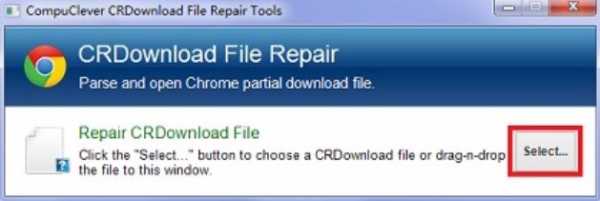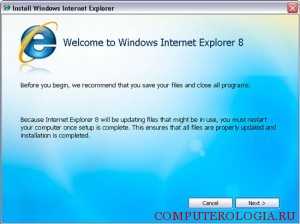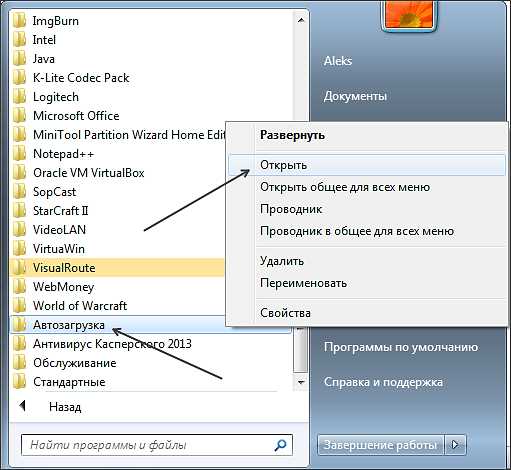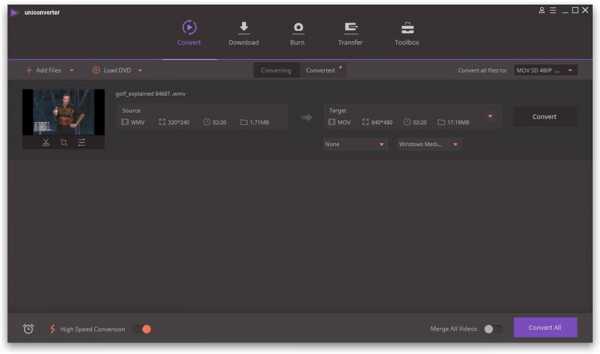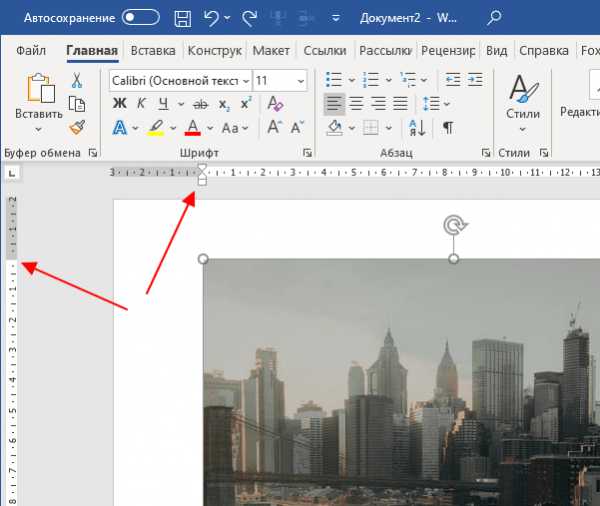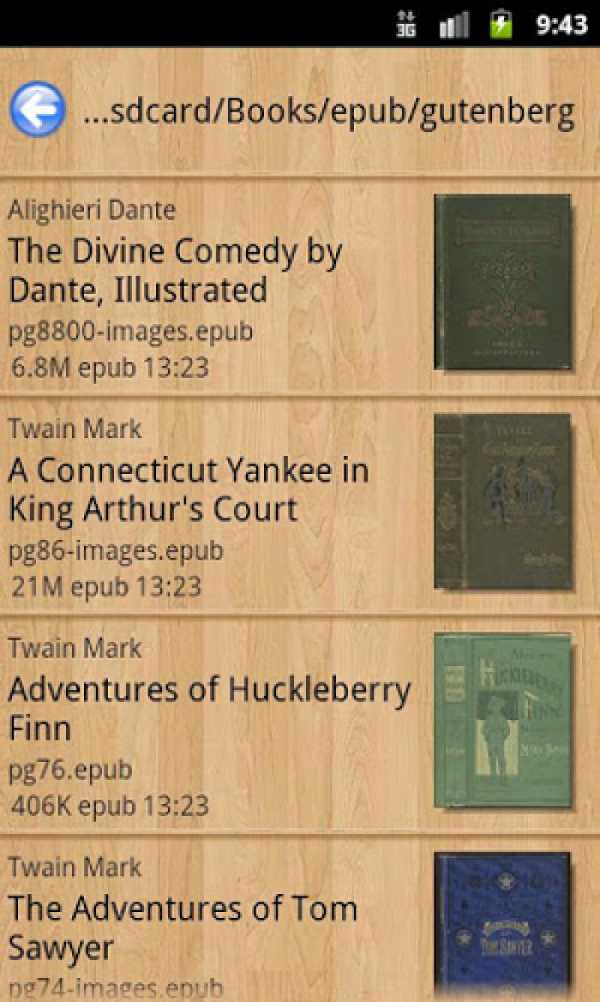Как удалить файлы с ipod
Как удалить музыку с iPod: несколько простых способов
Даже самые юные владельцы Айпода без проблем могут закачать в девайс необходимую им музыку, импортировав с диска, скопировав с ПК или купив в музыкальном магазине. Но когда дело доходит до удаления надоевшего трека или всех песен, то многие не знаю как удалить музыку с ipod. Для решения проблемы существует два способа - ручное удаление непосредственно с устройства, либо через библиотеку iTunes.
Подготовка к чистке гаджета
Чтобы очистить устройство от устаревшей или просто надоевшей песни, для начала необходимо установить медиаплеер iTunes. Это делается таким образом:
- В браузере необходимо найти и открыть официальный сайт производителя https://www.apple.com/ru/itunes/.
- Нажмите левым кликом на кнопку «Download» (скачать), которая расположена в верхнем углу справа.
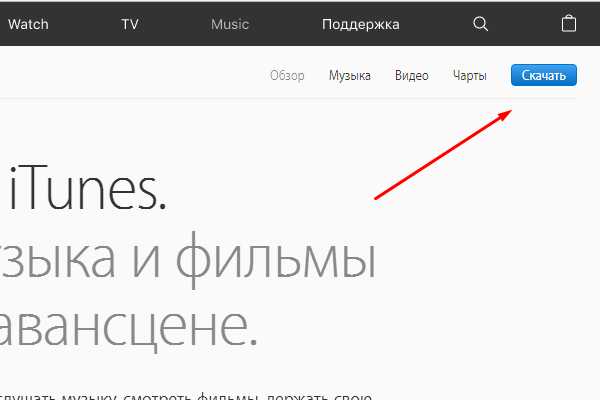
- В открывшемся окне в поле «E-mail» введите адрес своей электронной почты. По желанию на этой страничке можно отказаться от рассылки новостей. Для этого нужно снять галочки напротив пунктов «Новинки в iTunes» и «Я хочу получать», которые находятся с левой стороны экрана.
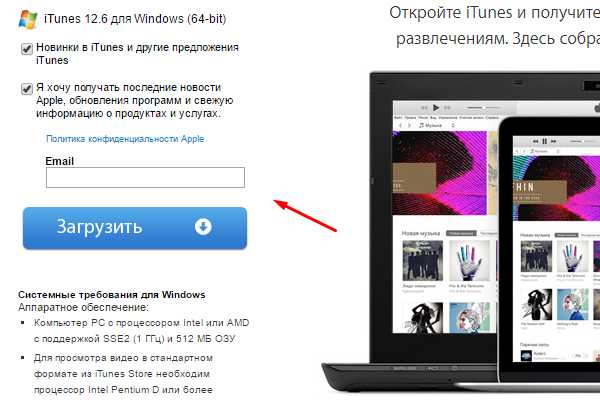
- При необходимости укажите верную локацию с помощью опции «Местонахождение» (внизу сайта).
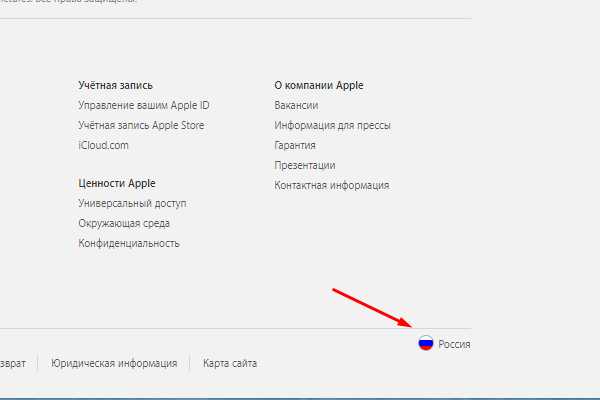
- Нажмите кнопку «Download», после чего начнется скачивание приложения iTunes.
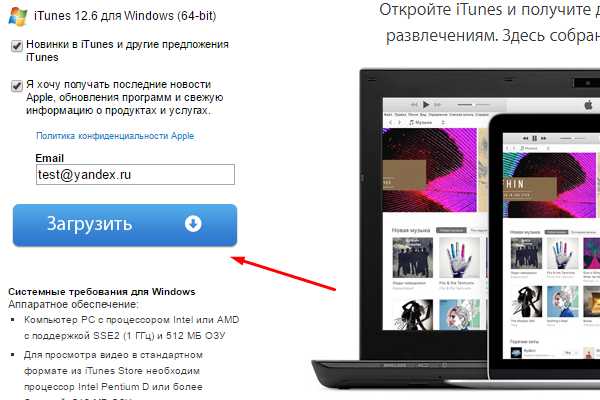
- После завершения загрузки необходимо указать параметры установки. Для этого в окне программы нажмите кнопку «Далее».
- В дополнительных настройках выберите язык интерфейса и нажмите левым кликом «Установить», а затем «Завершить».
Удаление через библиотеку iTunes
Удалить песню или альбом довольно просто. Это можно сделать двумя методами: удалить трек из библиотеки iTunes, а потом синхронизировать iPod с компьютером, или непосредственно вручную корректировать медиатеку, подключив гаджет к ПК. Независимо от того, какой метод будет использован, задача не займет много времени.
Через компьютер
- С помощью кабеля USB подсоединить iPod к компьютеру.
- Двойным кликом открыть приложение iTunes.
- Необходимо синхронизировать гаджет. Если версия приложения 11.0, то iPod появится на мониторе справа в верхнем углу. В более старых версиях девайс нужно отыскать во вкладке «Устройства», которая расположена в левой стороне экрана.
- Открыть вкладку «Библиотека». Из открывшегося перечня выбрать «Музыка», после чего на мониторе высвечивает весь список музыкальных композиций.
- Открыть меню «Опции». В самом низу списка выбрать вкладку «Обрабатывать музыку вручную» и подтвердить действие, поставив галочку рядом.
- Следуя инструкции приложения, нужно нажать «Ок» и отыскать необходимую композицию с помощью раздела «Аннотация».
- Кликаем на пункт «Применить», который находится снизу в правом углу монитора. После этого можно проводить манипуляции со списком композиций, сохраненных в iPod’e.
- Выбрать необходимую песню и дождаться, пока появится выпадающее окно. Далее выбрать «Удалить» и подтвердить удаление песни. Операция будет успешно выполнена после обработки информации.
Методом синхронизации iPod с компьютером
- Двойным кликом открыть приложение iTunes.
- Выбрать композицию, которую необходимо удалить из устройства, нажатием левого клика.
- После появления выпадающего меню выбрать «Удалить», которая находится внизу списка. Приложение запросит подтверждение поставленной задачи, после чего нужно нажать «Delete Song».
- Подключить устройство к компьютеру и синхронизировать его. После установления опции «Обрабатывать музыку вручную» произойдет автоматическое обновление музыкального списка на iPod.
Ручное удаление
Очистить музыку вручную непосредственно с гаджета имеют возможность обладатели сенсорных моделей. Такой способ позволяет удалить не нужную песню с iPod’a, однако в библиотеке приложения они сохраняются. Существует два варианта исполнения задачи.
Удаление с помощью приложения «Музыка»
- Через главное меню выйти на вкладку «Музыка».
- Выбрать один или несколько необходимых треков и очистить, нажав на соответствующую кнопку. Зависимо от модели, это делается либо через дополнительное меню нажатием на песню, либо проведя пальцем по сенсору в правую сторону.
Удаление с помощью раздела «Статистика»
- Через вкладку «Настройки» - «Основные», а затем «Статистика».
- Зайти в «Хранилище» и выбрать «Музыка».
- В правом углу нажать «Изменить». После этого возле каждой композиции появится красный значок, нажав на который песня удаляется. Таким образом можно очистить iPod как от одной песни, так и всех музыкальных альбомов.
Как удалить музыку с iPod: все способы
Многие обладатели продукции Apple задаются вопросом, как удалить музыку с iPod. Дело в том, что для удаления медиафайлов с iPod требуется база знаний, которая есть не у каждого пользователя, даже опытного. В этой статье будут подробно рассмотрены 5 способов удаления треков из плей-листас помощью вспомогательных программ и непосредственно с самого устройства.
Способ 1 - удаление музыки с синхронизацией iTunes
- Чтобы удалить музыку с iPod методом синхронизации с ПК, нужно включить устройство или снять блокировку с экрана и войти в приложение iTunes.
- Затем iPod подключается к персональному компьютеру с помощью кабеля. После этого на экране появится меню, в котором можно изменить настройки синхронизации.
- В данном случае для удаления музыки будет использован метод синхронизации с iPod. В последней версии iTunes 11.0 нужный значок находится в верхнем углу экрана справа, в более ранних версиях он расположен в разделе «Устройства». После этого нужно выбрать пункт «Обрабатывание музыки вручную» , система запросит повторное подтверждение. Нужно подтвердить обработку и сохранить изменения, кликнув по команде «Применить». Если команда обработки файлов вручную уже была включена, синхронизация произойдет автоматически.
- После завершения синхронизации удалить композиции можно, перейдя в раздел «На этом устройстве». В нем выбирается вкладка «Музыка», где расположены все искомые файлы.
- Если требуется удалить всего одну композицию, нужно кликнуть на файл и нажать «Удалить» на клавиатуре ПК или воспользоваться удалением через контекстное меню. В том и другом случае система запросит повторное подтверждение действий, совершить которое можно кликнув по команде «Ок», после чего композиции удаляются.
Если требуется стереть все песни или большую их часть, порядок действий остается прежним, за исключением того, что выбрать нужно сразу несколько файлов. Это возможно с помощью комбинации клавиш Ctrl+Shift. Данный способ позволяет удалять треки из памяти устройства и из списка iTunes.
Способ 2 - удаление музыки прямо с iPod
Удаление медиафайлов непосредственно с гаджета возможно только в том случае, если устройство обладает сенсорным экраном. Однако этот способ подходит не для всех моделей iPod, а только для ранних версий. Способ удаления медиафайлов непосредственно с гаджета более прост, т. к. не требует подключения девайса к ПК или скачивания вспомогательных приложений.
Удаление через приложение Музыка
Чтобы удалить медиафайлы через приложение «Музыка», которое находится в главном меню, в списке приложения нужно найти соответствующий трек. В этом случае удаление осуществляется с помощью дополнительного меню, которое вызывается кликом по значку многоточия справа от каждой композиции. В появившемся меню достаточно выбрать пункт «Удалить», и песня исчезнет из списка.
Удаление через настройки
- Чтобы удалить файлы через меню настроек, нужно зайти в пункт главного меню «Настройки», выбрать вкладку «Статистика», а затем кликнуть на «Хранилище».
- В появившемся списке хранения данных следует выбрать пункт «Музыка», после чего откроется перечень всех композиций в памяти устройства. Рядом с каждым треком появится значок «Удалить». Удаление всех треков одним кликом возможно с помощью команды «Удалить все песни», которая располагается над списком.
Как удалить музыку с iPod
Привет, пожалуйста, помогите. Как удалить песни с моего iPod? Но я не хочу удалять их из моей библиотеки iTunes на случай, если когда-нибудь захочу послушать эти песни. Можно ли удалять только музыку с iPod, не удаляя их из моей библиотеки iTunes?
Хотите очистить старые песни, которые вы больше не слушаете, чтобы освободить место для новой музыки? Хотя это легко добавить музыку на iPodКак получить музыку с iPod может быть немного сложнее.
Это может незначительно отличаться в зависимости от того, какой тип iPod вы используете. Если у вас есть iPod touch, вы можете удалять песни прямо на вашем устройстве, не подключая его к компьютеру. В противном случае, если вы используете iPod Nano или iPod shuffle, вам нужно будет удалить песни через iTunes, подключив iPod к компьютеру.
Кроме того, есть еще один вариант, и я думаю, что это самый быстрый и простой способ выполнить его. Применение стороннего программного обеспечения для управления iOS, FoneTrans для iOS ваш первый выбор.
Я хотел бы представить как способ iTunes, так и совершенно новый способ удаления песен с iPod.

Метод 1: Как удалить музыку с iPod через iTunes
Подключите iPod к компьютеру и откройте iTunes, если он не запускается автоматически.
Выберите значок вашего iPod из списка источников. Нажмите на iPod Настройки и выберите Управлять музыкой и видео вручную, Пропустите этот шаг, если у вас есть iPod shuffle, который уже настроен на ручное управление музыкой.
Нажмите на треугольник рядом со значком вашего iPod, чтобы увидеть содержимое iPod, и нажмите на музыка меню.
Вы можете держать Shift и выберите несколько треков из списка, который вы хотите удалить одновременно. А затем ударил Удалить ключ или щелкните их правой кнопкой мыши и выберите Удалить, Любые песни, удаленные с жесткого диска iPod, все равно будут находиться в папке iTunes Library.
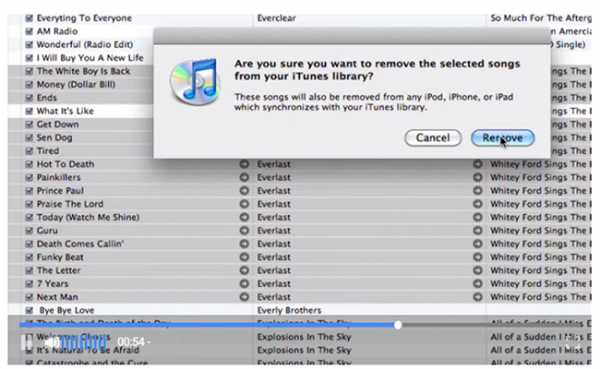
Метод 2: как получить музыку с iPod с помощью FoneTrans
Прежде чем вы сможете управлять музыкой на iPod с помощью программного обеспечения, пожалуйста, скачайте программное обеспечение по приведенной выше ссылке и установите его на свой компьютер. Он автоматически откроется после завершения установки. Затем подключите iPod к компьютеру с помощью USB-кабеля.
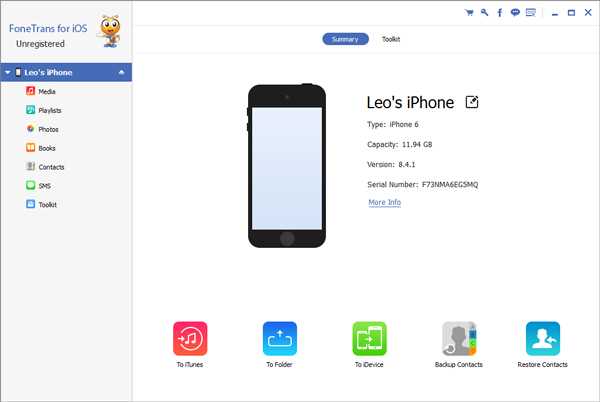
На левой панели интерфейса вы увидите все содержимое, перечисленное в столбце, например: Медиа, Плейлисты, Фото, Книги, Контактыи SMS. Нажмите Медиа и найти музыка на вершине.
Теперь все песни на вашем iPod отображаются в виде списка. Вы можете добавлять, экспортировать и удалять файлы, которые вы хотите через интерфейс. Выберите те песни, которые вам больше не нужны, и нажмите Удалить.
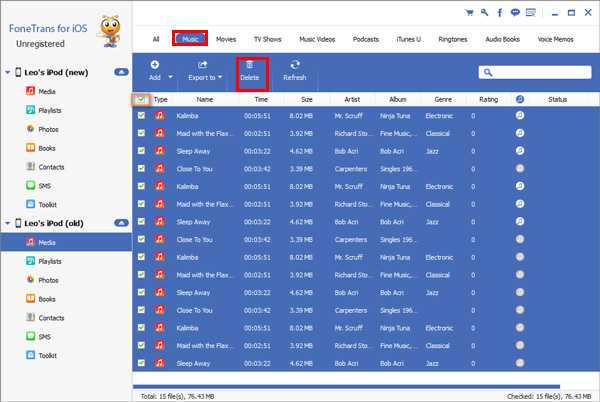
Хорошо, вот как удалить песни из iTunes и как использовать FoneTrans для iOS, чтобы удалить песни прямо с iPod. Кроме того, вы также можете перенести свои плейлисты на компьютер / iTunes и не потрудитесь собрать песни из плейлиста.
Статьи по теме
Оставьте свой комментарий и присоединяйтесь к нашему обсуждению Please enable JavaScript to view the comments powered by Disqus.Как удалить музыку с iPod, iPad, iPhone + видео.
В одной из своих предыдущих статей я описал как скинуть музыку на iPod, iPhone, iPad, в этой опишу как удалить музыку с iPod, iPhone, iPad. Как и в случае копирования музыки понадобиться программа iTunes. Если вы уже кидали музыку на iPod, iPhone, iPad то она должна быть установлена на вашем компьютере/ ноутбуке (в MacBook Pro, Air, iMac, Mac mini она установлена по умолчанию). Если же у вас не установлен iTunes вот ссылка для скачивания.
Для удаления музыки с iPod, iPhone, iPad необходимо подключить ваше устройство к компьютеру/ ноутбуку с помощью USB шнура и запустить iTunes (если программа не запустился автоматически после подключения iPod, iPhone, iPad). Выберите ваше устройство в iTunes в поле Настройки нажмите "Обзор" и в правом поле выберите "Обрабатывать музыку и видео вручную".
При появлении окна безопасности нажмите "Ок".
Для сохранения настроек нажмите "Применить".
После этого можно перейти в меню "Музыка" в поле "На моем устройстве". Справа откроется вся музыка на вашем iPod, iPhone, iPad, для того что бы удалить какую либо композицию выделите ее и нажмите клавишу "Delete" или кликните на ней правой кнопкой мыши и в контекстном меню выберите "Удалить".
Для выделения нескольких композиций можно воспользоваться клавишей Shift (выбираете первую композицию, нажимаете и удерживаете клавишу Shift выбираете последнюю композицию). Для выборочного выделения можно использовать клавишу Ctrl (в Windows) и Cmd (в Mac OS).
Теперь можно извлечь iPod, iPhone, iPad.
Учтите, что музыка остается в библиотеки iTunes, для ее удаления оттуда необходимо зайти в "Моя музыка" выбрать композицию, которую хотите удалить и нажать кнопку "Delete" или правой кнопкой мыши - "Удалить".
Таким не сложным способом удаляется музыка с iPod, iPhone, iPad.
Видео удаления музыки с iPod, iPhone, iPad.
Я очень надеюсь, моя статья помогла Вам! Просьба поделиться ссылкой с друзьями:
Как очистить данные от IPOD
Часть 4. Как очистить историю на IPod Touch
В то время как продажи или обмена старых смартфонов и планшетов для новых, удаление данных из старого устройства считается наиболее важной задачей. Есть очень мало достоверных программ, которые можно удалить данные из IPod, IPAD, iPhone и других устройств IOS. Wondershare dr.fone - IOS Private Data Eraser это лучший вариант, который может помочь предотвратить кражи личных данных после того, как продавать ваш старый планшетный ПК или смартфон. Как уже упоминалось ранее, программное обеспечение постоянно удаляет все данные из устройств IOS и делает невозможным восстановить что-либо позже. Он отвечает несколько постоянных стандартов удаления данных, включая Mil-спецификации DOD 5220 - 22 М. Из фотографий, личных данных, удаленные данные, чтобы файлы в различных форматах, dr.fone - IOS Private Data Eraser надежно удаляет все с вашего устройства.
dr.fone - IOS Private Data Eraser
Легко Протрите ваши личные данные с вашего устройства
- Простые, клики, процесс.
- Вы выбираете, какие данные вы хотите стереть.
- Ваши данные удалены навсегда.
- Никто никогда не сможет восстановить и просматривать ваши личные данные.
dr.fone - IOS Private Data Eraser может очистить ваш IPod и освободить место для хранения в течение нескольких секунд. Это также самый простой способ удаления нежелательных приложений, очистить удаленные файлы, чтобы стереть личные данные, и сжимать фотографии.
Шаг 1. Установите программу на свой компьютер и запустите его. Нажмите кнопку «Дополнительные инструменты» из своего бокового меню.
Шаг 2. Подключите IPod Touch к компьютеру с помощью кабеля USB. Когда программа обнаруживает его, нажмите кнопку «Start Scan», чтобы найти все ваши личные данные на вашем IPod Touch.
Шаг 3. После завершения сканирования, вы можете просмотреть все найденные один данные по одному, включая удаленные и существующую данные. Если вы уверены, что вы хотите удалить, вы можете сразу выбрать тип данных параметров, указанных в окне.
Шаг 4. После выбора данных, которые вы хотите удалить, нажмите кнопку «Удалить из устройства». Тогда программа будет всплывающее окно, чтобы спросить вас ввести «Удалить», чтобы подтвердить операцию. Просто сделайте это и нажмите кнопку «Удалить сейчас», чтобы продолжить.
Шаг 5. В процессе стирания данных, убедитесь, что ваш IPod Touch подключен все время.
Когда он будет завершен, вы увидите сообщение следующим образом.
dr.fone - IOS Private Data Eraser удаляет все ненужные файлы и делает пространство в нашем устройстве в течение всего нескольких секунд. После удаления данных с помощью экспресс-вариант очистки, нет никакого способа, чтобы восстановить эти данные. Таким образом, желательно, чтобы сохранить резервную копию для того же.
Помните, что очистка данных с телефона или планшета очень важно. Если оставить следы ваших данных в устройстве, продавая его, кто-то может восстановить, что и злоупотребление.
одну песню или все треки
При формировании музыкальной коллекции на мобильных девайсах периодически возникает потребность избавляться от ненужных треков (они больше не нравятся, есть релиз в лучшем качестве и т.д.) Эта статья проинструктирует вас, как удалить музыку с iPod, iPad и других устройств от Apple.
Подготовка к очистке
Установите на компьютер или ноутбук приложение iTunes:
1. Откройте в браузере официальный сайт компании — apple.com/itunes/download/ (страница для загрузки инсталлятора).
2. Щёлкните левой кнопкой по кнопке «Download» (расположена вверху справа).
3. На новой страничке, в блоке слева, при необходимости отключите отправку новостных рассылок на почтовый ящик. Щелчком мышки (левой кнопкой) снимите флажки возле надстроек «Новинки в iTunes… » и «Я хочу получать… ».
4. Укажите адрес своей электронной почты в поле «Email».
5. Измените локацию (если это нужно) в опции «Местонахождение».
6. Запустите скачивание инсталлятора iTunes кликом по кнопке «Загрузить» (Download).
7. Дождитесь завершения загрузки. Выполните запуск установщика от имени администратора: щёлчок правой кнопкой по иконке → выбор одноимённой функции в контекстном меню.
8. В окне «iTunes» выберите «Далее».
9. Если вы не будете использовать приложение в качестве стандартного медиаплеера, в дополнительных настройках уберите галочку возле «Использовать iTunes как… ».
10. В ниспадающем меню «Стандартный язык… » выберите язык интерфейса.
11. Щёлкните кнопку «Установить».
12. После успешной установки (появится сообщение «Поздравляем!») в окне инсталлятора нажмите «Завершить».
13. Запустите iTunes. Клацните два раза кнопку «Принимаю»: первый раз — под списком условий соглашения; второй — в окне приложения (под текстом обращения «Добро пожаловать!»).
Удаление треков
1. Подключите к ПК или ноутбуку свой «яблочный» гаджет (iPod Shuffle, iPhone либо iPad) посредством USB-кабеля.
2. После того, как система отреагирует на подключение, в верхней панели iTunes появится иконка Айпода. Щёлкните по ней.
3. В правом блоке окна программы, в разделе «Параметры», щелчком по левой кнопке мышки установите галочку в опции «Обрабатывать музыку и видео вручную».
4. В дополнительном окне подтвердите действие: кликните «OK». А затем в правом нижнем углу интерфейса нажмите кнопку «Применить».
5. В списке категорий контента (столбец слева) выберите «Музыка» (кликните по названию). В соседней панели отобразятся все песни, имеющиеся на устройстве.
6. В каталоге выберите песню, которую нужно убрать из памяти девайса. А затем нажмите кнопку «Del» или воспользуйтесь контекстным меню (щелчок правой кнопкой → Удалить).
Совет! Если нужно избавиться сразу от нескольких аудиотреков, расположенных рядом друг с другом по списку, удерживая клавишу «Shift», кликните по начальному треку и по последнему. Обозначенная группа подсветится, и к ней можно будет применять штатную функцию очистки.
Как восстановить удалённые треки?
1. В окне iTunes перейдите в раздел «Музыка»: щёлкните в верхней панели по значку «две ноты».
Предупреждение! Не разъединяйте соединение между гаджетом Apple и компьютером.
2. Откройте на ПК папку с альбомами исполнителей или отдельными песнями, которые необходимо восстановить. А потом, удерживая левую кнопку мышки, перетащите их в окно в iTunes.
3. Кликните по иконке подключённого устройства (расположена в верхней панели).
4. Перейдите в категорию «Музыка». Включите опцию «Синхронизировать музыку» (установите галочку).
5. Выберите надстройку синхронизации: «Всю медиатеку» или «Избранные плейлисты… » (выборочное копирование).
6. Чтобы начать копирование треков на устройство из iTunes, клацните по кнопке «Применить».
Пусть с вами всегда будут только любимые песни. Приятного пользования плеером iPod!
4 способа удаления песен с iPod touch / shuffle / Classic / Nano
Как удалить песни с iPod touch / shuffle / Nano / Classic? В этом руководстве вы можете найти четыре метода простого удаления песен с iPod.
Вы знаете, что вы можете легко синхронизировать музыку с компьютера на iPod или iPod touch с помощью iTunes, в то время как удалить песни с iPod сложно, особенно если вы работаете со старым iPod, таким как iPod Nano, iPod shuffle и iPod Classic. Пользователи iPod touch могут легко удалить одну или две песни со своего iDevice, но что, если вы хотите удалить много ненужных песен?
В этом руководстве мы предлагаем вам четыре способа удаления песен с iPod touch / shuffle / Nano / Classic.Если вы хотите сохранить эти песни на компьютере после удаления их с iPod, вы можете легко сделать это.
Необходимо прочитать: Как напрямую передавать музыку с iPod на iPhone>
Метод 1. Как удалить песни с iPod, но сохранить их на компьютере / медиатеке iTunes
Apple, как древние музыкальные плееры, не предлагает iPod функции прямого удаления музыки с одного устройства. Если вы хотите удалить песни с iPod, вам нужно сделать это на своем компьютере с помощью iTunes.Таким образом, вы можете удалять песни с iPod через iTunes:
Удалить песни с iPod / iPod touch, но оставить их на компьютере:
Шаг 1. Подключите iPod к компьютеру> Запустите iTunes, если он не открывается автоматически> Щелкните значок устройства на iPod> Нажмите «Сводка»> «Проверить музыку и видео вручную» в столбце «Параметры».
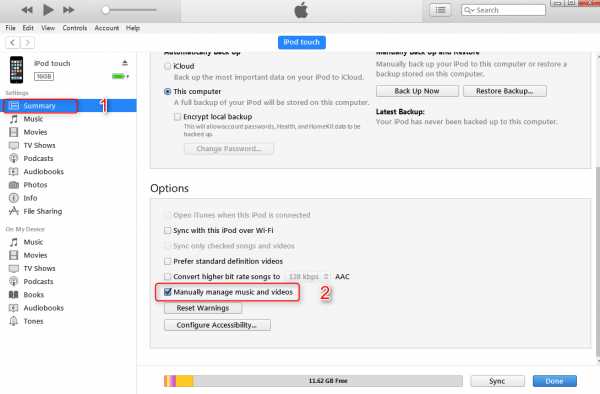
Как удалить музыку с iPod / iPod touch с помощью iTunes - Шаг 1
Шаг 2. Нажмите «Музыка» в столбце «На моем устройстве»> щелкните правой кнопкой мыши песни, которые хотите удалить> Нажмите «Удалить из библиотеки», чтобы удалить песни с iPod и iPod touch.
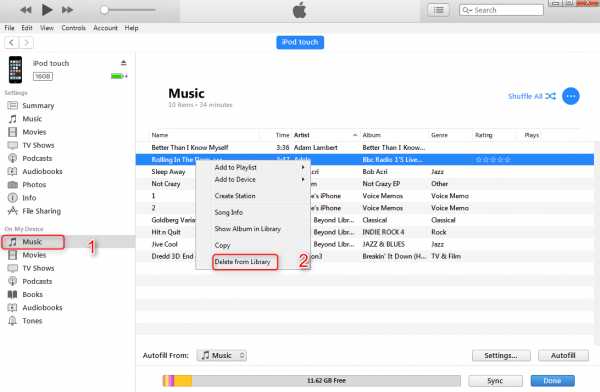
Как удалить музыку с iPod / iPod touch с помощью iTunes - Шаг 2
Этот метод просто удаляет песни с iPod или iPod touch, но эти песни все еще остаются в медиатеке iTunes и на компьютере.
Также читайте: Как вернуть песни, удаленные из библиотеки iTunes>
Метод 2. Как удалить песни с iPod / iPod touch и библиотеки iTunes
Вы знаете, что iTunes - это инструмент, который позволяет синхронизировать музыку, видео, фотографии и другие данные iOS с компьютера на iDevices, а также стирает предыдущие данные на вашем устройстве при синхронизации.Поэтому, если вам не нравятся какие-то песни на iPod или iPod touch, вы можете сначала удалить песни из библиотеки iTunes, а затем синхронизировать свое устройство с iTunes. Следуйте за нами, чтобы удалить музыку с iPod / iPod touch, выполнив следующие действия:
Шаг 1. Удалите песни, которые вам не нравятся, из медиатеки iTunes: запустите iTunes> щелкните значок «Музыка»> выберите «Моя музыка»> «Добавить музыку в список песен»> выберите песни, которые вам не нравятся> Нажмите «Удалить из библиотеки», чтобы удалить их.
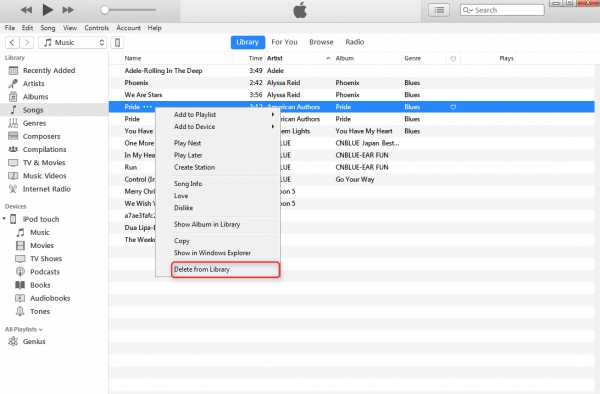
Удалить песни из библиотеки iTunes
Шаг 2.Подключите iPod к компьютеру> Синхронизируйте музыку с компьютера на iPod с iTunes.
- При удалении песен из медиатеки iTunes лучше выбрать «Сохранить файл», когда появится всплывающее окно с вопросом: «Вы хотите переместить выбранные песни в корзину или оставить их в папке iTunes Media». Потому что вы все еще можете вернуть их, когда это необходимо.
- Если вы хотите найти способ синхронизировать музыку с компьютера на iPod без удаления предыдущих песен, вы можете прочитать это руководство: Как синхронизировать музыку с компьютера на iPod без iTunes>
Метод 3.Как удалить песни с iPod touch напрямую
В отличие от древних iPod, iPod touch имеет функцию удаления песен прямо с устройства, как любые iPhone и iPad. Вы можете удалить песни одну за другой из приложения «Музыка» или удалить все песни из приложения «Настройки» на iPod touch.
Для iPod touch под управлением iOS 8.3 и более ранних версий:
Откройте приложение «Музыка»> Выберите песни внизу> Найдите песню, которую хотите удалить> Проведите вправо, пока не отобразится кнопка «Удалить»> Нажмите «Удалить», чтобы удалить выбранную песню.
Для iPod touch под управлением iOS 8.4 и новее:
Откройте приложение Apple Music> выберите «Моя музыка» внизу> Нажмите на песню, которую хотите удалить> Нажмите «…» рядом с названием песни> нажмите «Удалить» и подтвердите, что хотите удалить песню с iPod touch.
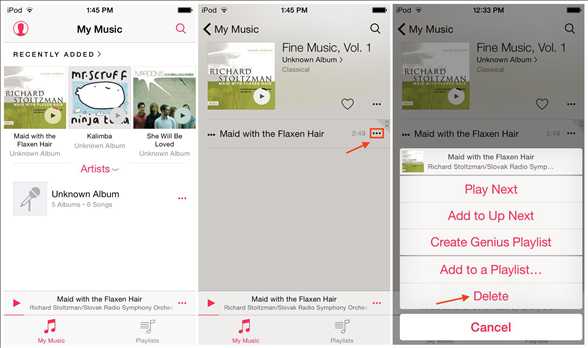
Как удалить песни с iPod touch напрямую
Или вы можете удалить все песни с iPod touch в меню «Настройки»: «Настройки»> «Основные»> «Использование»> «Управление хранилищем»> «Музыка»> «Редактировать»> «Щелкните красный значок с минусом»> «Удалить».
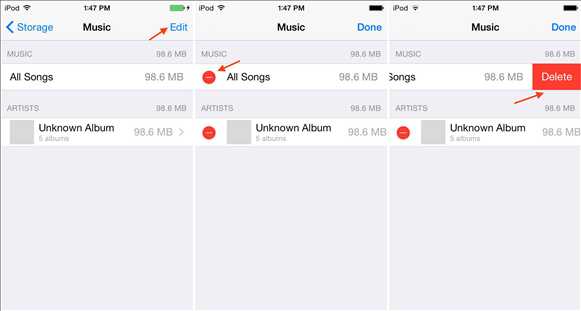
Как удалить все песни с iPod touch в настройках
Метод 4. Как удалить песни с iPod с AnyTrans
Хотя iTunes является официально рекомендуемым инструментом для управления музыкальными файлами iOS, мы должны признать, что иногда iTunes не так хорош, как описал Apple. Поэтому сторонние инструменты также являются отличным вариантом для пользователей iPhone для удаления песен с iPod. Здесь мы рекомендуем альтернативу iTunes - AnyTrans.
Это универсальный инструмент управления контентом iOS для iPhone iPad iPod.С AnyTrans вы можете легко удалять песни с iPod Nano, iPod shuffle, iPod Classic или iPod touch Music. Вот причины, по которым вам понадобится AnyTrans.
AnyTrans - Менеджер музыки для iOS
- Массовое удаление песен с iPod одним щелчком мыши, экономия времени и труда.
- Поддержка пользователей для предварительного просмотра и выборочного удаления песен с iPod.
- Поддержка передачи музыки на компьютер и библиотеку iTunes для резервного копирования.
- Хорошо работает со всеми моделями iPhone, а также с системами iOS.
Шаг 1: Загрузите AnyTrans бесплатно, установите и запустите его на своем компьютере (ПК или Mac).
Шаг 2: Подключите iPod или iPod touch к компьютеру с помощью USB-кабеля> Выберите вкладку «Музыка» на главной странице.
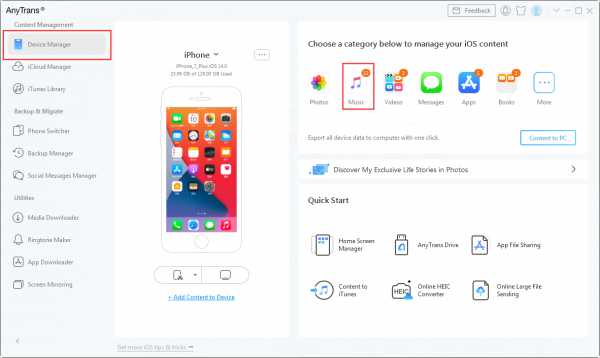
Выбрать вкладку «Музыка» в AnyTrans
Шаг 3. Выберите песни, которые вы хотите удалить> Нажмите кнопку «Еще»> Нажмите кнопку «Удалить», чтобы удалить ненужные песни с iPod или iPod touch.
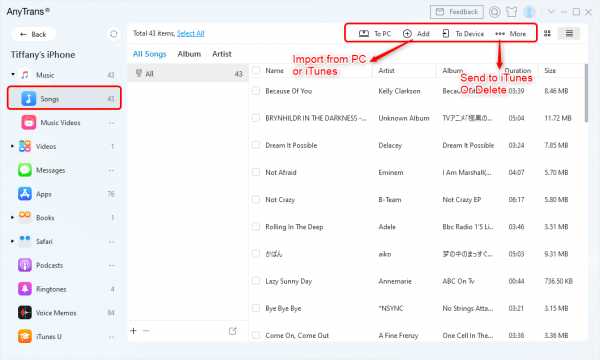
Удалить песни в Anytrans
- Как видите, AnyTrans, кроме удаления одной или всех песен с iPod / iPod touch, также можно использовать для передачи музыки с iPod touch на компьютер, библиотеку iTunes и даже на другие iDevices.Безусловно, вы также можете добавлять песни с компьютера на iPod с рейтингом, плейлистами и счетчиком воспроизведений, и вы не потеряете предыдущую музыку на своем устройстве.
- Помимо управления музыкой, AnyTrans также является экспертом в управлении видео, фотографиями, контактами, заметками, сообщениями, закладками, календарем и другим содержимым iOS. Более того, он также поддерживает выборочное извлечение файлов из резервной копии iTunes или iCloud. В любом случае AnyTrans - это мощный инструмент управления контентом iOS, который нельзя пропустить.Скачать бесплатно и попробовать сейчас>
Итог
С помощью этого руководства по удалению музыки с iPod / iPod touch, независимо от того, хотите ли вы удалить одну песню или все песни со своего устройства, вы легко сможете это сделать. Если эта публикация полезна для вас, не будьте эгоистами, не забудьте поделиться ею в Facebook, Twitter или Google Plus.
Джой ТейлорЧлен команды iMobie, а также поклонник Apple, любит помогать большему количеству пользователей решать различные типы проблем, связанных с iOS и Android.
.как удалить музыкальные файлы с ipod
Есть несколько методов удаления песен с iPod и / или iTunes, и метод, который вы выбираете, зависит от настроек, которые вы выбрали для своего iPod.Если у вас есть iPod, настроенный на автоматическую передачу песен, и вы больше не хотите копировать эти песни на iPod или в iTunes, просто удалите песни в iTunes. Выделите песни, которые вам больше не нужны, затем щелкните правой кнопкой мыши и выберите «Очистить» или в меню редактирования выберите «Очистить». При следующем подключении iPod песни будут удалены и оттуда.
Делайте это только в том случае, если вам больше не нужны песни на iPod и на вашем компьютере.
Вы также можете использовать метод «обновлять только отмеченные песни» в параметрах iPod (щелкните правой кнопкой мыши iPod в списке источников в iTunes и выберите параметры, затем выберите «обновлять только отмеченные песни»). Установив этот флажок, вы можете снять отметку с песен в iTunes, которые вам больше не нужны на iPod. При следующем подключении iPod эти непроверенные песни будут удалены из iPod, но останутся в iTunes.Вы можете отмечать и снимать отметки с песен, если передумали, какие песни вы хотите записать на iPod. Песни, напротив которых нет галочки, будут пропускаться при воспроизведении в iTunes.
Если у вас есть iPod, настроенный на управление песнями вручную, и вы хотите удалить песню с iPod только , затем выберите iPod в списке источников iTunes или щелкните опцию «музыка» под ним, чтобы показать все свои песни. Выделите песни, которые больше не нужны на iPod, щелкните правой кнопкой мыши и выберите «Очистить» или используйте меню редактирования, как упоминалось ранее.
Этот метод удаляет песни только с iPod, поэтому, если вам больше не нужна песня в iTunes, вам нужно будет удалить ее оттуда отдельно, используя метод, описанный выше.
Если вы используете iTunes версии 7 или новее, все эти настройки можно найти на итоговом экране.
Если вы хотите удалить все с iPod и полностью стереть жесткий диск и начать с нуля, вы можете восстановить заводские настройки iPod .
Делайте это только в том случае, если у вас есть песни в медиатеке iTunes или резервная копия где-нибудь, кроме самого iPod.
См. Также: Удаление песен и плейлистов с iPod.
.Как удалить файлы с Ipod Nano?
Здравствуйте, блшеп48, Спасибо за эту информацию и за выбор сообществ поддержки Apple. Если я правильно понимаю, вы не можете удалить подкасты со своего iPod nano с помощью iTunes на компьютерах с Windows. Чтобы решить эту проблему, выполните следующие действия из этого ресурса по синхронизации с iTunes для Windows.
Убедитесь, что ваше устройство подключено, затем выполните одно из следующих действий:
Удалите элемент, который был синхронизирован автоматически: Выполните одно из следующих действий, затем синхронизируйте свое устройство:
Снимите флажок для элемента в медиатеке iTunes, затем выберите «Синхронизировать только отмеченные [ элементы ]» на панели «Сводка».
Если элемент был добавлен из-за того, что он является частью синхронизированного списка воспроизведения, удалите этот элемент из списка воспроизведения.
Измените настройки синхронизации, чтобы объект не синхронизировался.
Удалить элемент, добавленный вручную или с помощью автозаполнения: Щелкните «На моем устройстве», выберите элемент (или элементы), нажмите клавишу «Удалить», затем нажмите «Удалить».
Синхронизация iPod, iPhone или iPad - Справка iTunes для Windows
Ура!
.как удалить песни с моего iPod
Как я уже сказал, ЕДИНСТВЕННЫЙ способ удалить песни из вашей библиотеки iTunes - выбрать Music в БИБЛИОТЕКЕ (на боковой панели) и удалить песни из ЭТОГО списка. Библиотека iTunes является вашей «основной копией», и на нее не влияет обновление песен на iPod.
Выполнение восстановления подойдет, если вы хотите удалить все. Но вы не всегда хотите стирать все ...
Когда вы вручную перетаскиваете плейлисты на iPod в iTunes, это должно добавлять только песни (а не плейлисты) на iPod.Если вы хотите добавить плейлисты (которые уже существуют в вашей медиатеке iTunes) на свой iPod, удобнее использовать автоматическая синхронизация .
Выберите iPod на боковой панели. Справа показан экран Сводка . Вверху находится панель кнопок, начинающаяся с Сводка . Щелкните Music рядом с Summary . На этом экране Music можно настроить автоматическую синхронизацию .
Установите флажок для Sync Music .Этот параметр включает автоматическую синхронизацию . Выберите вариант синхронизации Выбранные плейлисты, исполнители, альбомы и жанры . В списках ниже найдите и выберите (отметьте) те плейлисты в Плейлисты . (При желании вы также можете выбрать элементы из других списков.)
Когда вы нажимаете Применить , песни в выбранных вами списках синхронизируются с iPod. Списки воспроизведения также будут доступны (для воспроизведения) на iPod. В дальнейшем, чтобы обновить песни на iPod, просто обновите эти списки воспроизведения в своей медиатеке iTunes (добавьте / удалите песни).Подключение iPod не требуется. В следующий раз, когда вы подключите iPod (или щелкните Sync , если он уже подключен), iTunes автоматически обновит iPod с такими же изменениями.
.Как удалить песни с iPod (5-е поколение…
Привет Сара,
Спасибо за исчерпывающее объяснение. Обратите внимание, что я выполнил эти шаги несколько раз, но безуспешно.
После удаления песен мое устройство по-прежнему показывает такое же количество свободного места, то есть кажется, что песни физически не удалены - только удалены из плейлистов - см. ниже. И не имеет значения, сколько я удаляю, оставшееся место остается прежним.
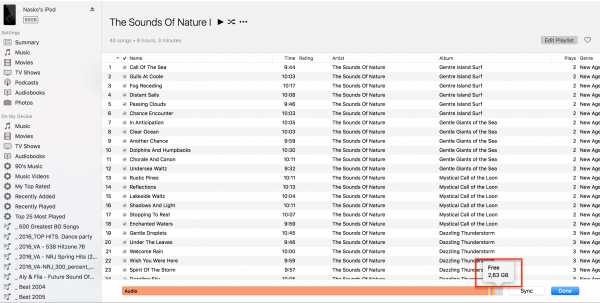
Я проверил информацию об устройстве в Finder, и вот что я обнаружил: Формат - MS-DOS, а все мои компьютеры (в настоящее время) - яблоки:
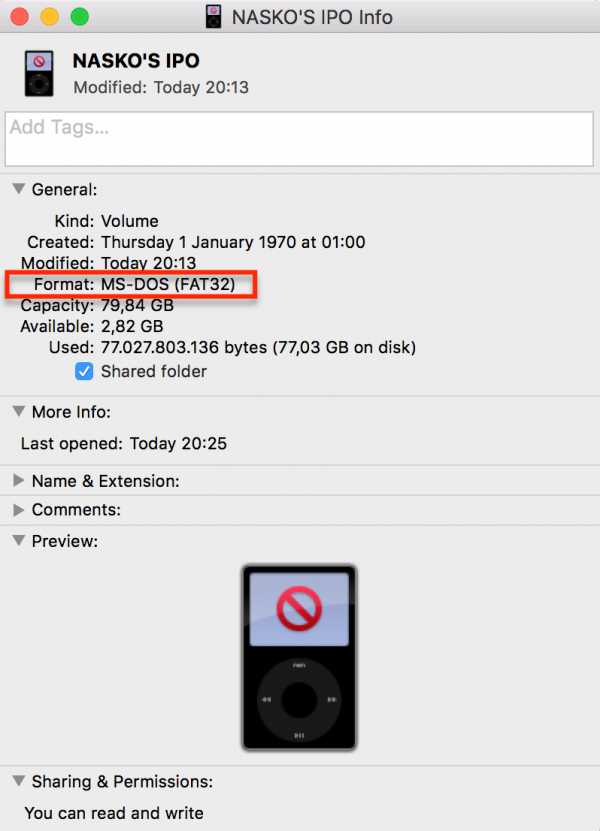
Может быть, это проблема из-за формат файла, поддерживаемый MS, который я не могу удалить с Mac?
Я все еще не могу освободить место на моем старом iPOD, и это вызывает большую озабоченность.
Есть идеи, как преодолеть эту проблему?
С уважением,
Атанас
.Как удалить фотографии и видео с iPod (поддерживается iOS 13)
«У меня есть несколько видео, которые занимают много места на iPod Classic, и я хотел бы удалить их. Что мне делать?»
- Из apple.stackexchange
Знаете ли вы, что большинство больших файлов, занимающих место на iPod, - это в основном видео? Это одна из причин, по которой вам необходимо удалить видео с вашего iPod, потому что, если вы не удалите видео со своего iDevice, у вас будет недостаточно памяти на вашем устройстве из-за больших видеофайлов, занимающих доступное пространство памяти, и больше не будет памяти. место для хранения важных файлов и документов.
Каковы эффективные способы удаления фотографий и видео с iPod?
Из наших исследований мы придумали три наиболее эффективных способа удаления видео с iPod. Первый из этих методов - это удаление видео с iPod прямо с вашего iDevice. Второй способ - использовать iTunes для удаления ненужных видео с вашего iPod, а третий и наиболее эффективный способ - использовать iMyFone Umate. Мы расскажем вам о том, как использовать эти методы удаления видео с iPod, следующим образом.
Метод 1 Удаление видео прямо с iPod
Если вы жук-фотограф, вам понравится снимать видео и фото на iPhone, iPad или iPod. Людям нравится снимать интересные и уникальные видео и делиться ими с другими. Все больше и больше приложений поддерживают запись и обмен видео. В то время как слишком много видео на iPod легко заполнят место. Как избавиться от этих видео? Определенно, удаление видео прямо с iPod можно рассматривать как метод. Вот шаги для вас:
Шаг 1: Щелкните значок видео на iPod, чтобы просмотреть видео.
Шаг 2: Чтобы выбрать видео, которые вы хотите удалить, проведите по видео справа налево.
Шаг 3: Нажмите «Удалить», чтобы удалить видео с вашего iDevice.
Метод 2 Очистить видео с iPod с помощью iTunes
Вы знаете, что iTunes - это инструмент, который позволяет вам синхронизировать музыку, видео, фотографии и другие данные с компьютера на iDevices или с iDvices на компьютер, а также стирает предыдущие данные с вашего видео при синхронизации. Поэтому, если вам не нравятся некоторые видео на вашем iPod или iPod touch, вы можете удалить их из своей медиатеки iTunes, а затем синхронизировать свое устройство с iTunes.
Ниже приведены краткие советы и руководства по удалению видео с iPod Touch с помощью iTunes.
Шаг 1: Подключите iPod Touch к компьютеру Mac с помощью кабеля USB.
Шаг 2: Откройте iTunes.
Шаг 3: Выберите значок устройства в правом верхнем углу экрана компьютера.
Шаг 4: Щелкните вкладку «Видео», чтобы выбрать видео, которые вы хотите удалить.
Шаг 5: Снимите флажок синхронизации видео с флажка, если вы не хотите синхронизировать видео.Затем нажмите значок удаления, чтобы удалить выбранные видео.
Метод 3 Удаление фотографий и видео с iPod
Этот метод подходит для устройств iOS 13, а также работает для всех моделей iPhone и iPad, включая iPhone 8/7.
iMyFone Umate Pro / iMyFone Umate Pro для Mac - это простой и эффективный способ освободить место в памяти iPhone, iPad и iPod. Он может эффективно сканировать для обнаружения видео размером более 5 МБ. Затем этот инструмент для очистки iPod может эффективно создавать резервные копии и удалять выбранные видеофайлы с вашего iPod всего за три соответствующих шага.Более того, он также может удалять ненужные файлы, временные файлы, сжимать фотографии без потерь, удалять неиспользуемые приложения. С ним очень легко обращаться. Все эти замечательные функции привлекли множество пользователей.
Попробовать бесплатно Попробовать бесплатно
Шаг 1: Подключите iPod к компьютеру с помощью кабеля USB. Если вы не загрузили iMyFone Umate с нашего сайта, вы не сможете продолжить с нами. Поэтому скачайте iMyFone Umate с нашего сайта и установите его на свой персональный компьютер.
Шаг 2: Выберите вкладку «Видео», нажмите «Сканировать» для сканирования и анализа памяти iPod.
Шаг 3: Выберите файлы, которые вы хотите удалить, один раз нажмите кнопку «Создать резервную копию и удалить», и вы вернете себе место в видеопамяти.
Несколько советов по освобождению памяти iPod
Обычно очень раздражает, когда вы не можете ничего сделать со своим iPod из-за нехватки места в памяти. Вот несколько полезных советов, чтобы освободить место на iPod:
- Очистите кеш-память браузера, файлы cookie и временные файлы iPod.
- Удалите неиспользуемые приложения с iPod.
- Удалите музыкальные файлы, которые вы больше не слушаете.
- Удалите документы и книги, которые вы не используете или дочитали до конца.
- Очистить кеши и историю Safari.